iOS14がリリースされてから、続々と新機能が追加され、話題を集めている。
なかでも、「ピクチャ・イン・ピクチャ」という機能を使ってバックグラウンドで動画を再生しながらアプリを楽しめる機能に注目が集まっており、実際に人気もあるようだ。
そして、動画といえばAmazonプライムビデオなども人気であるが、何といっても色んな動画を無料で手軽に視聴できる「Youtube」ではないかと思う。
そんな中、Youtubeを見ながら、SNSで人気のある「LINE」を使いたいと考える方もおられるようだ。
ということで、今回はYoutube見ながらLineをする方法や、上手くできない場合の対処法について解説していきたいと思う。
iOS14でYoutube見ながらLineをする方法
iOS14でYoutube見ながらLineをする場合の操作手順については以下となる。
1,iPhoneのロック解除し、ホーム画面を開く(ホームボタンを押す、又はスワイプ)
2,「設定」→「一般」→「ピクチャ・イン・ピクチャを自動的に開始」をオン(緑色になればオン)
3,「safari」等のブラウザアプリをタップして起動→「Youtube」と検索をする
4,Youtubeの中の見たい動画をタップ→動画の左上に表示されるピクチャ・イン・ピクチャのマーク(四角と右斜め下矢印と塗りつぶされた四角のマーク)をタップ
5,又は、動画の右下にある全画面表示もマーク(鍵カッコが4つの四角マーク)をタップして、ホーム画面に移動
6,LINEアプリ起動し操作を行う
上記の手順によって、「ピクチャ・イン・ピクチャ」を起動し、Youtube見ながらLineを自由自在に操作していただくことが可能となる。
なお、Apple公式の「iPhoneユーザーガイド」にもピクチャ・イン・ピクチャの操作手順が記載されているので、ご参考に頂ければと思う。
iOS14でYoutubeのバックグラウンド再生ができない場合
次に、iOS14の「ピクチャ・イン・ピクチャ」機能を使って、Youtubeを見ながら操作ができない場合の対処法についてであるが、その場合はいくつかのパターンが考えられる。
まず、前述のように、「設定」→「一般」→「ピクチャ・イン・ピクチャを自動的に開始」という項目がオンになっていることを確認する。
そして、「safari」等のブラウザでYoutubeを起動する。
すると、ブラウザ版のアプリではなく、アプリ版のYoutubeが起動してしまうということもある。
ちなみに、Youtubeのアプリだと、ピクチャ・イン・ピクチャを使って、バックグラウンドで動画を再生することができない、なので、現時点においてはブラウザで起動する必要がある。
ブラウザからYoutubeをタップするとアプリに変わってしまう場合は、ブラウザで検索したYoutubeを長押しする。
その次に、「開く」、又は「新規タブで開く」をタップする。
すると、アプリではなく、ブラウザが起動するため、前述させて頂いた手順でバックグラウンドで動画を再生することができる。
Youtubeアプリ以外でも、そもそも「ピクチャ・イン・ピクチャ」が全く起動しなかったりする場合は、別の原因が考えられるので、設定内容を確認の上、再起動を行ったり、その他トラブルシューティングが必要になるかもしれない。
【※9/27追記】
2020年9月27日現在、Youtubeでのブラウザを使用してのピクチャ・イン・ピクチャも、Youtube無料会員の場合は使用不可となっている。
「YouTube Premium(プレミアム)会員」であれば、引き続きピクチャ・イン・ピクチャが使用可能となっている模様。
よって、現時点においては、Youtubeを見ながら他のアプリを操作する場合は、プレミアム会員になる必要があるようだ。
【※10/3追記】
「YouTube Premium(プレミアム)会員」以外の方であっても、再びピクチャ・イン・ピクチャの機能を使用することが可能になった。
YouTubeをsafariなどのブラウザで開くことで、再び、YouTube動画を見ながら他のアプリを使うことができるようになったので、非会員の方もお試しいただければと思う。
ただ、プレミアム会員でないと、またピクチャ・イン・ピクチャが使えなくなる可能性もあるので、ご注意いただきたいと思う。
【※10/09追記】
YouTubeプレミアム非会員の状態で、YouTubeを使用してのピクチャ・イン・ピクチャが再び使用不可になったので追記したいと思う。
やはり、安定してYouTubeでピクチャ・イン・ピクチャを使用するためには、YouTubeプレミアム会員になるのが望ましいようだ。
【※10/30追記】
現在も、YouTubeプレミアム会員でないと、YouTubeを再生しながら他の操作はできないようになっている。
ただし、LINEに関しては例外で、LINEのアプリ内であれば再生する方法があることが判明した。
やり方はとても簡単で、まず、YouTubeのアプリを開き、「共有」というボタンを押す、そして、「LINE」を選び、送信先の「トーク」であったり、「友だち」を選ぶ。
そうすると、YouTube動画のURLの下に、動画の「再生ボタン」が表示されるのでそちらをタップする。
すると、動画が再生されるので、一番右上にある、四角が重なりあったようなマークの部分をタップする。
その後は、LINEのトーク画面でYouTubeが再生されるので、LINEのアプリを閉じなければそのまま動画を再生し続けることができる。
このとき注意したいのが、YouTube動画のURLをタップするとYouTubeのWebページに飛んで再生されてしまい、その状態だとバックグラウンドで動画を再生できなくなってしまう。
なので、あくまでURLの下に出てくる動画の再生ボタンを押す必要がある。
iOS14の感想とまとめ
iOS14がリリースされてから、iPhoneはさらに変幻自在に動かせるようになり、今までよりさらに楽しめるものとなった。
中でもやはり、「ピクチャ・イン・ピクチャ」は素晴らしい機能であると思う。
iOS14の対応機種は「iPhone 6s以降」と幅が広く、端末の機種変更をしなくても、ピクチャ・イン・ピクチャ含む様々な機能が拡充されるため、さすがはApple社といわざるを得ない。
やはり、ハードウェアとソフトウェアの開発元が同じであるからこそ、これだけのサービスが提供できるのではないかと思う。
筆者も一人のiPhoneユーザーとして、これからもApple社の開発する製品やソフトウェアについて楽しみにしつつ、iPhoneを使用していきたいと思う。
<iOS14の関連記事>
・iOS14へアップデートして大丈夫?お金かかる?無料でできるのかどうかを含め疑問を解消!!
・iOS14のアップデートは時間かかる?遅い?所要時間がかなりヤバかった…!!














 PAGE TOP
PAGE TOP